[教程] 新版Chrome遇到不安全文件无法下载的操作方法
近期谷歌在 Chrome Canary 版中继续加强安全策略,当用户下载的文件被检测到存在病毒时,在菜单栏里不显示继续下载按钮,同时还会以全屏红色弹窗警告用户。
目前这个新安全策略似乎还未抵达正式版,不过后续抵达正式版后可能会对部分用户下载的部分文件产生影响,毕竟某些文件例如注册机之类的被报毒是很正常的。
这里蓝点网也简单做个图文教程帮助各位后续遇到此类问题时轻松解决,毕竟浏览器只是工具,谷歌不可能彻底阻断用户下载,无非就是多些操作步骤。
注意:本文谈到的问题与 Chrome 无法下载 HTTP 明文协议传输的文件无关,有关该问题请看:
[基础教程] 如何在谷歌Chrome最新版中下载HTTP明文链接和不安全的文件
这里以 HEU KMS 激活工具为例:该工具附带的激活组件属于注册机 / 破解类因此会被谷歌安全浏览服务拦截
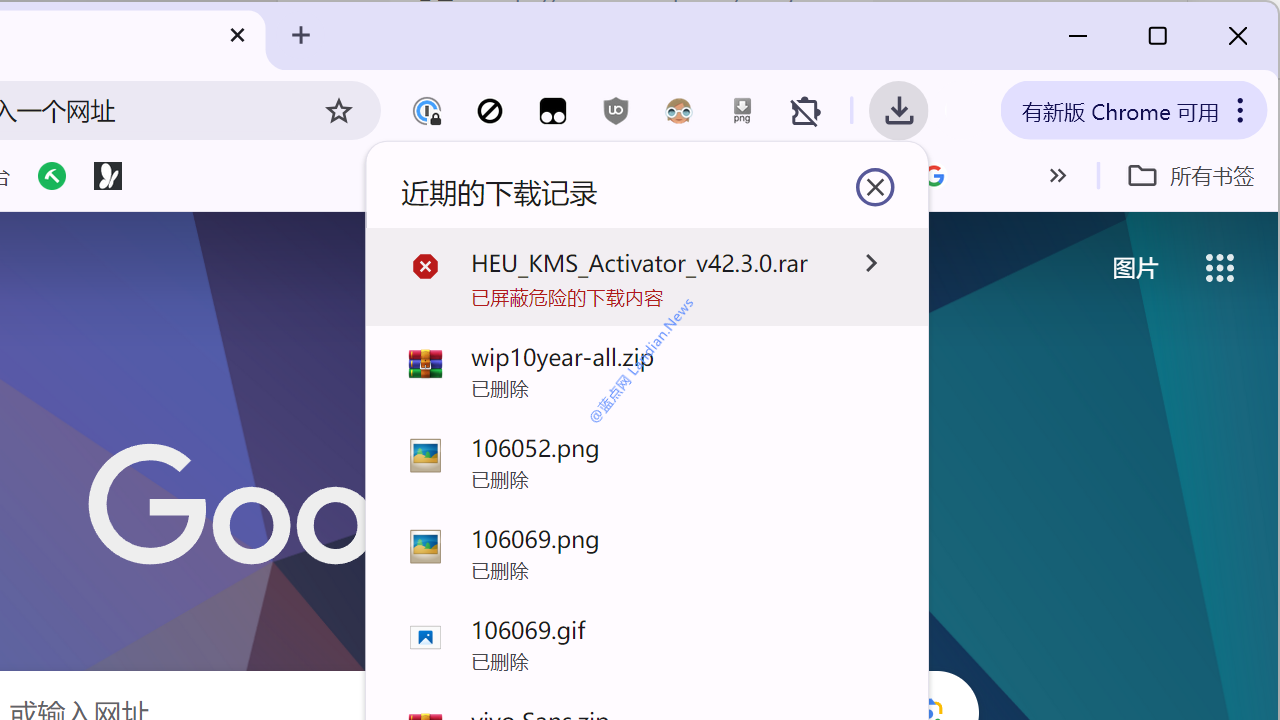
如果用户点击下载菜单会发现无法绕过安全策略继续下载,而在此前版本中用户可以在明确知晓该文件存在异常的情况下继续下载:
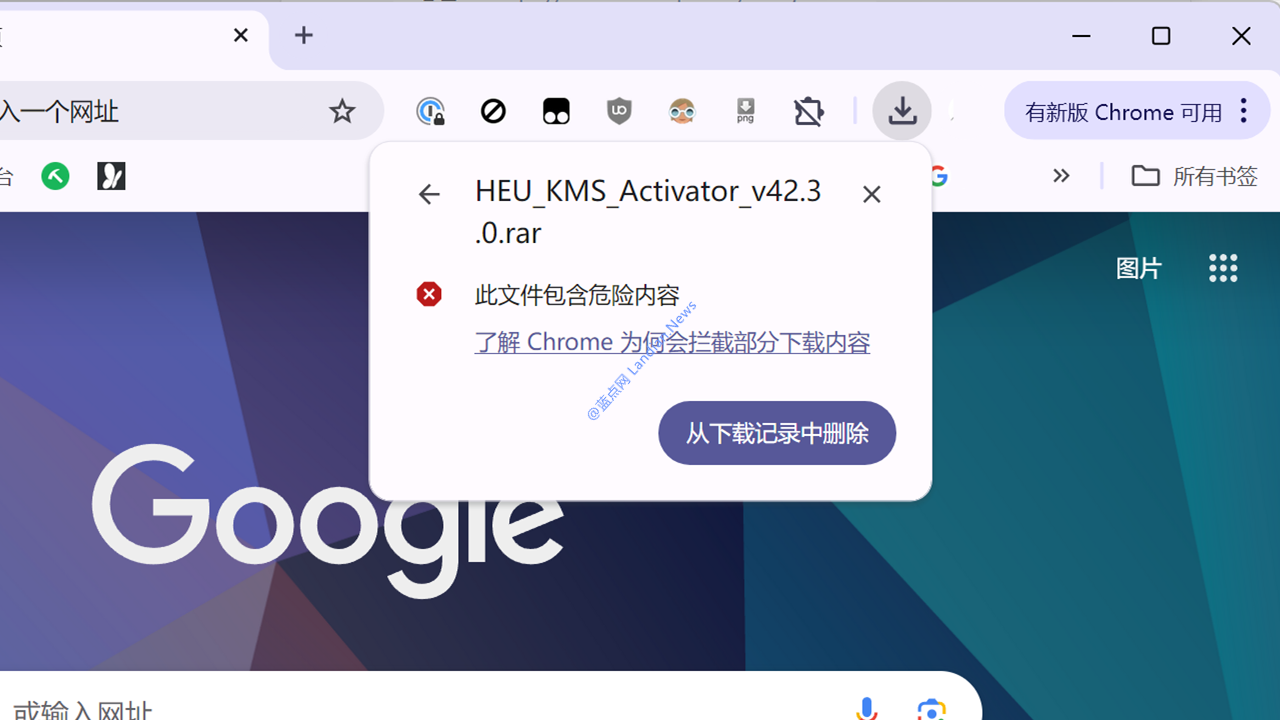
遇到这种情况时我们需要进入 Chrome 下载管理 (菜单、下载管理,或使用快捷键组合 Ctrl+J 快速打开下载菜单),进入下载菜单中点击异常文件的条目:
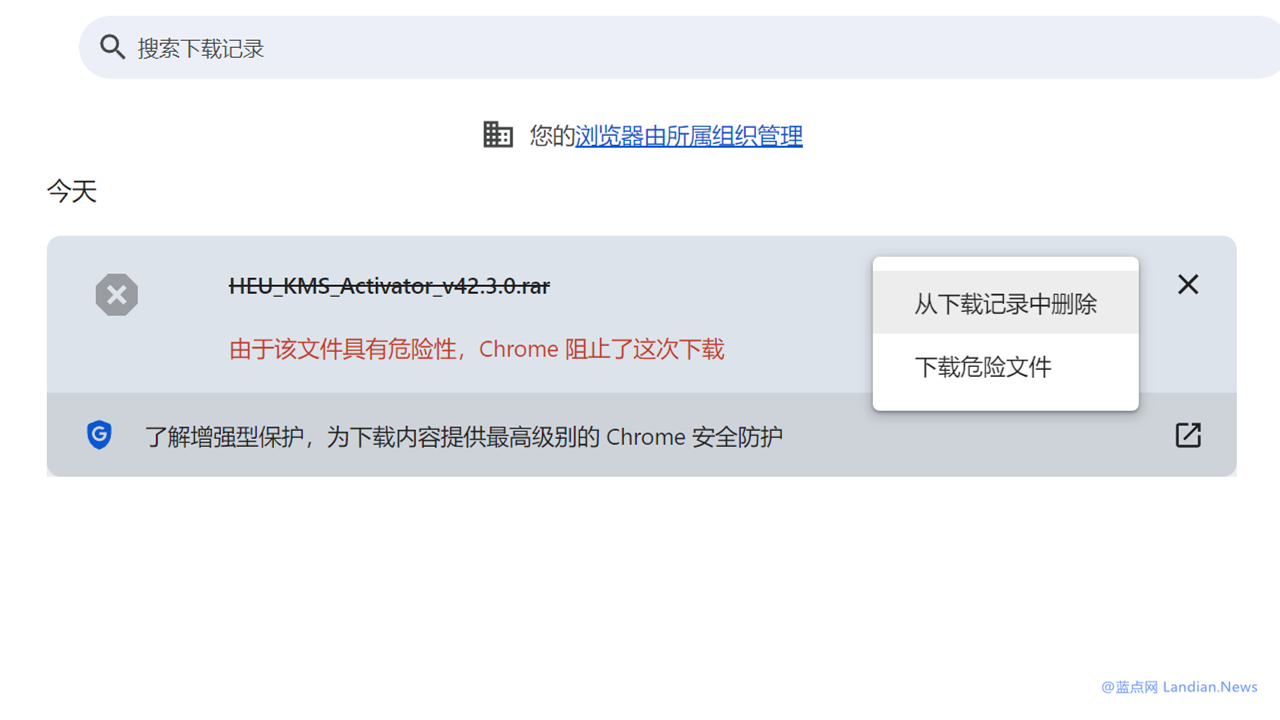
在菜单中选择下载危险文件,此时 Chrome 会强制全屏红色弹窗提醒用户不要下载,这时候我们需要点击继续下载,然后选择选项例如我愿意承担风险,这样就可以正常下载文件了。
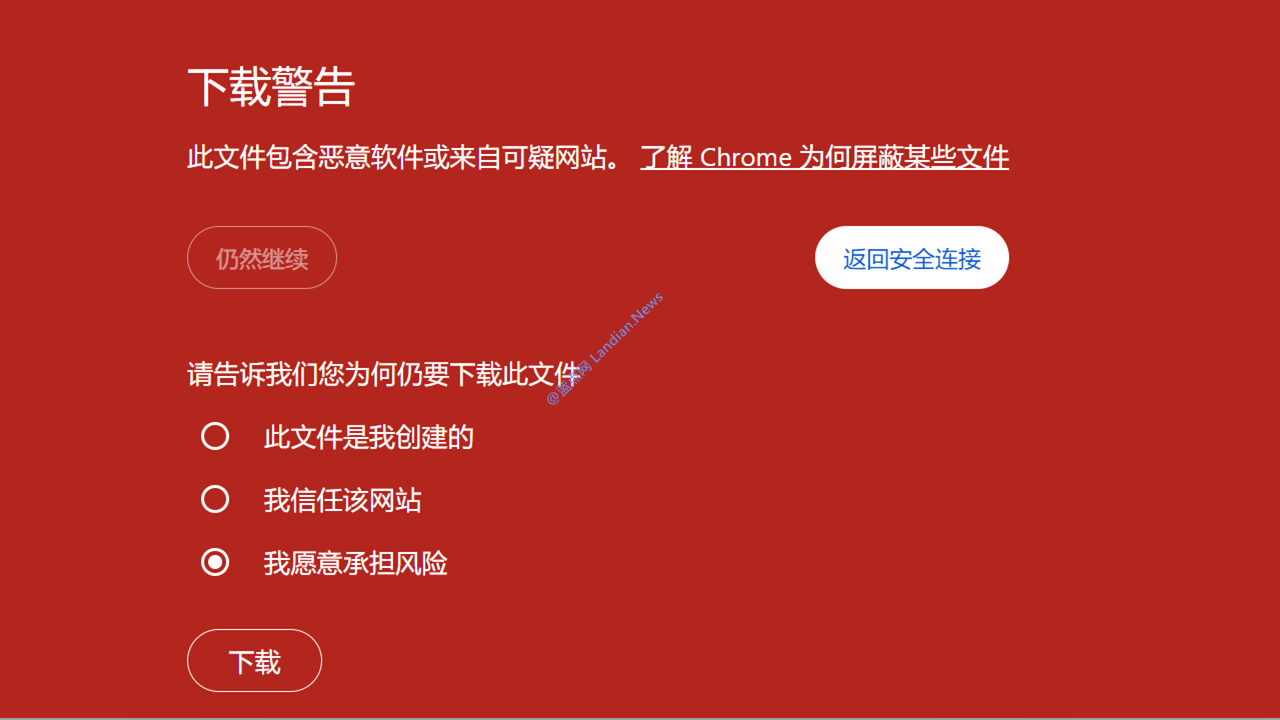
此次更新主要是添加了强制性的全屏警告,对于大多数恶意文件而言,这个强制警告或许可以让用户放弃下载,总体来说这应该有助于提高安全性。

![[基础教程] 如何在谷歌Chrome最新版中下载HTTP明文链接和不安全的文件](https://img.lancdn.com/landian/2024/09/105908-T.png)
![[解决方案] 钉钉最新版(7.5.0)导致Win10/11频繁出现无法访问指定设备/路径/文件](https://img.lancdn.com/landian/2024/01/101747-5.png)
![[解决方案] 钉钉最新版(7.5.0)导致Win10/11频繁出现无法访问指定设备/路径/文件](https://img.lancdn.com/landian/2024/01/101747-6.png)
![[解决方案] 钉钉最新版(7.5.0)导致Win10/11频繁出现无法访问指定设备/路径/文件](https://img.lancdn.com/landian/2024/01/101747-7.png)
![[解决方案] 钉钉最新版(7.5.0)导致Win10/11频繁出现无法访问指定设备/路径/文件](https://img.lancdn.com/landian/2024/01/101747-8.png)
![[脚本] 一键跳过CPU/TPM等硬件要求直装Windows 11各种版本](https://img.lancdn.com/landian/2023/07/99777-1.png)
![[脚本] 一键跳过CPU/TPM等硬件要求直装Windows 11各种版本](https://img.lancdn.com/landian/2023/07/99777-2.png)
![[脚本] 一键跳过CPU/TPM等硬件要求直装Windows 11各种版本](https://img.lancdn.com/landian/2023/07/99777-3.png)
![[脚本] 一键跳过CPU/TPM等硬件要求直装Windows 11各种版本](https://img.lancdn.com/landian/2023/07/99777-5.png)
![[指南] 禁用远程桌面连接UDP协议缓解使用RDP连接时出现的卡顿和中断等问题](https://img.lancdn.com/landian/2025/03/108336-T.png)
![[技巧] 微软尝试在Edge中隐藏完整的地址栏URL 下面是恢复方法](https://img.lancdn.com/landian/2024/03/103146-T.png)
![[教程] 谷歌Chrome无法在线安装uBlock Origin广告拦截扩展怎么办?试试离线安装](https://img.lancdn.com/landian/2024/12/107240-T.png)
![[教程] 近期Windows 11联网问题导致无法正常安装的解决办法](https://img.lancdn.com/landian/2023/01/96628-T.png)
![[教程] 为Outlook添加CalDAV支持 实现与群晖日历或其他CalDAV互通](https://img.lancdn.com/landian/2021/11/91676-T.png)


![[技巧] 关闭Chrome浏览器最新版复制时弹出的链接已复制/图片已复制提示](https://img.lancdn.com/landian/2024/11/106591-T.png)

